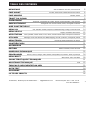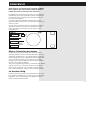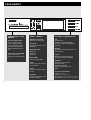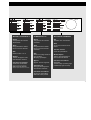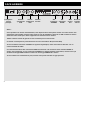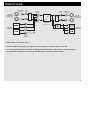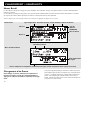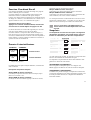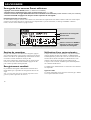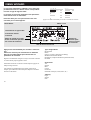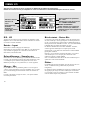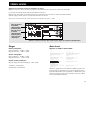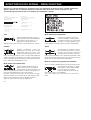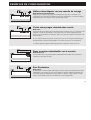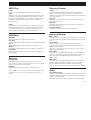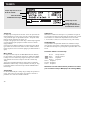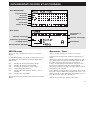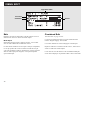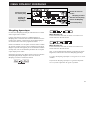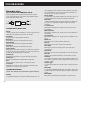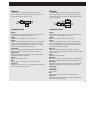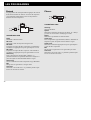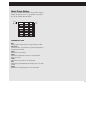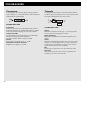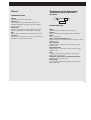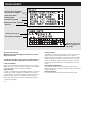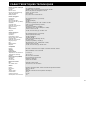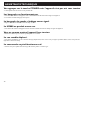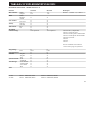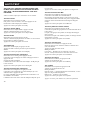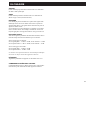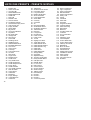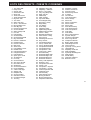TC Electronic M2000 Le manuel du propriétaire
- Taper
- Le manuel du propriétaire

M2000
Processeur d’effets
Mode d’emploi

2

TABLE DES MATIERES
3
BIENVENUE
FACE AVANT
FACE ARRIERE
TRAJET DU SIGNAL
CHARGEMENT
ENREGISTREMENT
AIDE CONTEXTUELLE
MEMU I/O
MENU LEVELS
AFFECTATION
UTIL/MIDI
MENU TEMPO
CONTRÔLE MIDI
ACCORDEUR
EDITION
MORPHING DYNAMIQUE
PROGRAMMES
MENU RESET
CARACTERISTIQUES TECHNIQUES
ASSISTANCE TECHNIQUE
TABLEAU D’IMPLEMENTATION MIDI
AUTO TEST
GLOSSAIRE
LISTE DES PRESETS
Note à l’attention du lecteur, fonction d’aide
Touches, témoins led et détail des autres fonctions
Entrées, sorties
Snapshots, chargement de Presets, Presets d’usine/utilisateur, carte mémoire
Sauvegarde d’un nouveau Preset, clavier, sauvegarde combinée
E/S, sélecteur d’entrée, fréquence d’échantillonnage, mixage, format de sortie
Plages, automation des niveaux
Série, parallèle, entrée double, mono, stéréo, fonction Preset Glide, exemple de connexions
Affichage, fondu entre Presets, E/S MIDI, Mapping, sécurité, protection, sauvegarde, pédale
Touche Tap, BPM, subdivisions du Tempo
Edition combinée, niveau de sortie
Réverb, Chorus, Flanger, retard, Phaser, transposition, EQ, trémolo, stéréo, dynamique
Menu Reset, menu User Data
Aide
5
6
8
9
10
12
13
14
15
16
18
20
21
21
22
23
24
30
31
32
33
34
35
36
TC Electronic, Sindalsvej 34, DK-8240 Risskov - [email protected] Version française Rev 4 - SW - V 2.06
Prod. No: 606050211

4

5
BIENVENUE
Nous tenons à vous féliciter pour l’achat de ce M2000.
Nous espérons que vous prendrez autant de plaisir à
l’utiliser que nous en avons pris à le concevoir.
Le M2000 réunit en un même boîtier, deux processeurs d’effets
indépendants pouvant être couplés dans certaines configurations ;
les sorties des deux processeurs étant quant à elles mixées sur
une paire stéréo commune.
Les réglages généraux du M2000 s’effectuent de façon très
simple à l’aide des touches Cursor et de la molette Adjust pour le
choix des valeurs.
Le reste est un jeu d’enfant : Choisissez le paramètre à éditer en
appuyant sur la touche de fonction correspondante de la face
avant ; par exemple, pour charger un Preset, appuyez sur la
touche RECALL.
Note à l’attention du lecteur
La majorité des gens qui travaillent dans l’audio (et ailleurs)
cultivent une réelle aversion à l’encontre des manuels et nous les
comprenons parfaitement. Si vous souhaitez utiliser cet appareil
sans prendre la peine de lire l’intégralité du mode d’emploi, libre
à vous. Consultez le manuel pour les points qui vous posent
problème. Pour un aperçu rapide du contenu du mode d’emploi,
reportez-vous à la table des matières.
Vous pouvez également approfondir vos connaissances du M2000
avant de vous en servir. Ce manuel vous décrit ses différentes
fonctions dans le détail. Si vous ne souhaitez consulter qu’une
seule section en particulier, reportez-vous à la table des matières.
La fonction Help
La fonction d’aide est un autre outil permettant de mieux cerner
les possibilités du M2000. Pour y accéder, appuyez sur la touche
Help (Shift - I/O) ; la fonction Help vous indique alors briéve-
ment le contenu de la fenêtre active.

6
FACE AVANT
SECTION DE CONFIGURATION
I/O
Entrée/Sortie.
Fréquence d’échantillonnage.
Sélection numérique/analogique.
Dithering.
Routing
Affectation interne du signal sur les
deux moteurs.
Levels
Niveaux des E/S analogiques.
Niveau de l’entrée numérique.
Util/Midi
Angle de vue (contraste).
Accès sécurisé.
Gestion des Presets.
Entrée commande au pied.
MIDI.
Fonctions secondaires
Help
(aide interactive).
Tuner (réglage de hauteur de note).
Auto level
(réglage instantanné des niveaux d’entrée).
Midi monitor (Contrôle de tous les canaux MIDI).
TEMPO + TEMOINS
Afficheurs de niveau
Plage de -40 dB à 0 dB
Surcharge
Signale la présence d’une
surcharge.
Echantillonnage
48000 Hz
44100 Hz
32000 Hz
Entrée MIDI
Témoin d’entrée MIDI.
Carte
Indique si la carte insérée
est compatible.
Tempo
Témoin de battements par
minute.
Morphing
Indique un Morphing entre
les deux moteurs.
ALIMENTATION + CARTE
MÉMOIRE
Touche d’alimentation
Touche de type »Easy
touch«. Maintenez cette
touche enfoncée pendant
plus d’une seconde pour
mettre l’appareil hors ten-
sion.
Carte mémoire PC-CARD
Copie des Presets
vers/depuis la carte mémoi-
re.

7
MOTEUR 1 ET MOTEUR 2
Recall
Chargement des Presets
sélectionnés.
Store
Enregistrement et attribu-
tion du nom des Presets.
Edit
Edition moteur 1 ou 2.
Bypass
Touche de Bypass indivi-
duel des deux moteurs.
Fonctions secondaires
Recherche multicritères.
Choix du Preset le plus approprié.
Effacement de Presets.
Méthode rapide d’effacement de Presets.
COMBINAISON 1+2
Recall
Chargement des Presets
combinés.
Store
Enregistrement et attribu-
tion du nom des Presets
combinés.
Edit
Niveau de mixage entre les
deux moteurs.
Morphing dynamique.
Bypass
Bypass de tout l’appareil.
Snapshots 1-4
Sauvegarde/chargement
des Presets combinés.
Fonctions secondaires
Recherche multicritères.
Effacement des presets.
SECTION DE COMMANDE
OK
Validation des commandes.
Shift
Accès aux fonctions secon-
daires.
Touches Cursors
Choix des paramètres.
Molette Adjust
Valeurs des paramètres et
des numéros de Preset.
Fonctions secondaires
Annulation.
Touches Page up/down (page
précédente/page suivante).

8
FACE ARRIERE
Interrupteur
secteur
principal
Entrées
symétriques
XLR
Sorties
symétriques
XLR
Numéro
de série
E/S
numérique
AES/EBU
E/S
numérique
S/PDIF
MIDI
In,Thru,
Out
Entrée de
contrôle
externe
Notes :
Pour répondre aux normes internationales, vous disposez d’un interrupteur secteur sur la face arrière. Cet
interrupteur vient supléer celui de la face avant en cas de problème. Laissez-le sur ON et utilisez la touche
Power de la face avant pour mettre l’appareil sous tension ou hors tension.
Veillez à utiliser l’entrée de gauche si vous n’utilisez qu’une seule entrée.
La broche 2 correspond au point chaud sur tous les connecteurs XLR (normes AES).
Si vous souhaitez connecter le M2000 à un appareil asymétrique, reliez entre elles les broches 1 et 3 à
l’autre extrémité du câble.
Les deux broches libres des connecteurs MIDI sont réservés à la connexion d’une interface RS485 en
option. Par conséquent, si vous connectez le M2000 à un appareil utilisant ces broches, assurez-vous que
le câble soit de type MIDI standard à 3 brins et non de type MIDIPLUS à 5 brins.
Si vous utilisez une commande au pied, assurez-vous qu’elle est bien du type poussoir.

ENTREES
ANALOGIQUES
[Symétriques]
ENTREES
NUMERIQUES
A/N
Niveaux grand
public/Pro
Gain
d'entrée
Gain
d'entrée
numérique
Sélecteur
d'entrée
Moteur 2
Moteur 1
Bypass
mélangeur
Moteurs 1 + 2
Gain de
sortie
Niveaux grand
public/Pro
SORTIES
ANALOGIQUES
[Symétriques]
SORTIES
NUMERIQUES
9
SYNOPTIQUE
Notes relatives au trajet du signal :
Comme l’indique le synoptique, les signaux sont en permanence affectés à toutes les sorties.
Le circuit de gain d’entrée vous permet de rehausser le gain du signal. Cette fonction s’avère particulière-
ment utile pour les signaux en provenance d’un DAT dont le niveau est inférieur à 0 dB.

10
CHARGEMENT + SNAPSHOTS
Type de
mémoire
(RAM/ROM)
Moteur 1
Moteur 2
Type d’algorithme Paramètre primaire Témoin d’édition Numéro de Preset
Menus Recall
Le menu Recall conrrespond à la page d’accueil du M2000. Par conséquent, lorsque vous quittez un menu, vous êtes automatiquement
ramené à ce menu-ci.
Le menu Recall est partagé en deux parties, pour pouvoir afficher simultanément les Presets des deux moteurs de traitement. Le moteur 1
est toujours placé dans la motié supérieure de l’écran et la moteur deux dans la partie inférieure.
Pour ne disposer que d’un seul effet, utilisez un seul moteur et appliquez un Bypass sur le second.
Chargement d’un Preset
Pour charger un Preset, sélectionnez simplement le
Preset en question à l’aide de la molette ADJUST et
appuyez sur OK pour procéder à l’opération de charge-
ment.
Vous pouvez également charger un Preset à l’aide de la fonction
Wizard décrite plus loin dans ce chapitre (Voir “recherche multi-
critères”). Le numéro du Preset et la touche OK se mettent à cli-
gnoter, vous indiquant que le Preset affiché n’est pas encore
chargé. Utilisez les touches Cursor (ou les autres touches Recall)
pour passer sur l’autre moteur.
Paramètre primaire
Nom du Preset
Menu Recall
Menu Combined Recall
Mode d’affectation
du signal
Témoin indiquant un changement d’affectation du signal (visible uniquement dans l’aperçu du Preset)

11
Banques de programmes
NORMAUX
Presets d’usine
Presets utilisateur
COMBINES
Le M2000 dispose de quatre banques différentes, contenant cha-
cune 128 Presets.
Description des quatres banques :
Banque ROM de Presets classiques :
Cette banque comprend 128 Presets d’usine classiques, dispo-
nibles sur les moteurs 1 et 2.
Banque ROM de Presets combinés :
La banque des Presets combinés regroupe 128 Presets d’usine,
Presets d’usine/utilisateur
disponibles pour des chargements combinés.
Banque RAM de Presets classiques :
Cette banque vous permet d’enregister jusqu’à 128 Presets.
Banque RAM de Presets combinés :
Cette banque vous permet d’enregistrer jusqu’à 128 Presets utili-
sateur combinés (voir section “Presets combinés”).
Les 2 banques de Presets en mémoire Ram se trouvent à la suite
des banques en mémoire Rom ; c’est-à-dire que vous devez faire
défiler les 128 Presets Rom pour accéder à la mémoire Ram.
Pour un accès direct à la RAM, appuyez sur
shift et tournez la molette Adjust d’un cran vers
la droite.
Le numéro du Preset et la touche OK clignotent pour vous indi-
quer que le Preset affiché n’a pas encore été chargé.
Un Preset combiné se compose de deux Presets classiques, si
bien que lorsque vous revenez au menu Recall de départ (page
d’accueil), le M2000 affiche les noms des 2 Presets composant le
Preset combiné. Le témoin d’édition est affiché si les Presets en
question ont subi des modifications.
Fonction Combined Recall
Cette fonction du M2000 vous permet de charger une program-
mation combinée pour les 2 moteurs.
Un Preset combiné est en fait constitué de deux Preset et des
informations relatives à l’affectation du signal. Exemple :
Lorsque vous chargez le Preset combiné n°30, un effet de Chorus
est chargé sur le moteur 1, une réberbération sur le moteur 2 et le
signal est affecté en série (voir »Affectation du signal«).
Chargement d’un preset combiné :
Appuyez sur la touche Combined Recall, sélectionnez
le Preset avec la molette Adjust et appuyez sur OK.
128 PRESETS
RAM
128 PRESETS
ROM
128 PRESETS
RAM
128 PRESETS
ROM
A l’instar d’un Preset combiné, un Snapshot est composé de deux
Presets et des informations d’affectation du signal.
Les Snapshots vous permettent de choisir entre diférentes confi-
gurations à l’aide d’une seule touche.
SAUVEGARDE D’UN SNAPSHOT :
Pour sauvegarder un Snapshot après avoir configuré votre
M2000, appuyez sur Shift et sur l’une des touches de Snapshot.
CHARGEMENT D’UN SNAPSHOT :
Le M2000 vous permet de charger les Snapshots très facilement,
en appuyant simplement sur la touche du Snapshot à charger. Une
fois cette procédure effectuée, la configuration du M2000 est
totalement modifiée.
Snapshots
Les Snapshots sont des racourcis pour le chargement
des Presets. Enregistrez vos Presets favoris sous ses
touches ou utilisez-les pour faire des comparaisons.

12
SAUVEGARDE
Sauvegarde d’un nouveau Preset utilisateur
- Appuyez sur la touche STORE (moteur 1, moteur 2 ou combinés)
- Sélectionnez un emplacement pour votre nouveau Preset [Plage : 1 à 128]
- Placez le curseur sur la ligne d’attribution du nom et saisissez le nouveau nom [molette ADJUST et OK pour confirmer]
- Sélectionnez DONE et appuyez sur OK pour valider l’opération de sauvegarde.
Enregistrement sous le nom actuel :
Si vous souhaitez enretgisrer le Preset sous le même nom, sélectionnez un emplacement de la mémoire RAM à l’aide de la molette Adjust
et appuyez sur la touche OK (celle-ci clignote tant que l’emplacement n’a pas été sélectionné). Le message “STORED” s’affiche à
l’écran, vous êtes ensuite ramené à la page d’accueil.
Emplacement de sauvegarde
Section de caractères
Lorsque vous modifiez le nom du Preset à enregistrer, appuyez
sur la touche Page Down. Vous pouvez à présent saisir le nom du
Preset à l’aide du clavier alphanumérique. Sélectionnez les lettres
à l’aide de la molette ADJUST et validez par OK.
Pour passer en majuscules, sélectionnez CAP et validez par OK.
Une fois le nom saisi, sélectionnez DONE et appuyez sur OK
pour valider la procédure d’enregistrement.
Enregistrement combiné
La procédure de sauvegarde Combined Store fonctionne de la
même manière que la procédure de sauvegarde des Presets clas-
siques.
Note : La sauvegarde d’un Preset combiné comprend la sauve-
garde du système d’affectation des moteurs.
Nouveau nom
Section des caractères
Flèches de déplacement du curseur
Témoin
CAPS LOCK
(majuscules)
Placez le curseur sur DONE et
appuyez sur OK pour valider
l’opération de sauvegarde
Utilisation d’une carte mémoire :
Lorsque vous insérez une carte mémoire, vous pouvez accéder à
toutes les données de cette carte mémoire. Le M2000 détecte
automatiquement la présence de la carte et vous donne accès aux
fonctions Store, Recall et Snapshot. Le M2000 utilise la carte
mémoire comme une banque de mémoire RAM classique.
Lorsque la carte est retirée, le M2000 repasse automatiquement
sur la mémoire RAM interne.
Le M2000 repère immédiatement si le format de la carte mémoire
est compatible.
Types de cartes
Les cartes compatibles sont les cartes PC-Cards de type 1 SRAM
d’une capacité minimale de 64 Ko.

13
MENU WIZARD
Appuyez sur Shift et Wizard pour accéder à cette fonc-
tion.
Utilisez les curseurs pour sélectionner les différents
filtres et la molettes Adjust pour sélectionner les
paramètres de ces filtres.
Réglez les trois différentes catégories et essayez les Presets conseillés.
Le nom du Preset proposé apparaît à l’écran.
Faites défiler les Presets à l’aide de la molette Adjust et appuyez sur
OK pour charger le Preset.
Cette fonction est particulièrement polyvalente. Utilisez-la par
exemple, pour rechercher les Presets les plus adaptés à la réverbéra-
tion des sons de batterie.
Types d’algorithmes
Réverbération
Retard
Chorus (y-compris le Flanging et le Phasing)
Modulation de la hauteur de note
Dynamiques (compresseur/limiteur/expanseur/dé-esseur)
Par défaut
Instruments
Voix
Guitares
Basse
Claviers
Percussions
Instruments classiques (violons, flutes, etc.)
Category
Léger
Normal
Extra
La recherche multicritères (“Wizard”) est un outil vous
permettant de trouver le Preset d’usine correspondant
le mieux au type de signal à traiter.
La fonction de recherche multicritères est aprticulière-
ment facile d’accès et d’utilisation.
Faites des tests pour voir quels Presets vous sont
conseillés par nos développeurs.
1. Sélecitonner un type d’effet
Moteur 1 ou 2
2. Intruments utilisés
3. Intensité
Utilisez la molette pour sélec-
tionner les Presets répondant
aux critères de recherche
Nom du Preset sélectionné
Nombre de
Presets répon-
dant aux citères
de recherche
Menu Wizard
Appuyez sur SHIFT et WIZARD pour accéder à l’assistant de recherche

14
E/S - I/O
Appuyez sur la touche I/O pour configurer les paramètres d’E/S.
Déplacez-vous à l’aide des touches Cursor et modifiez les valeurs
à l’aide de la molette ADJUST.
Entrée - Input
Sélectionnez l’entrée analogique ou numérique
Sélectionnez le canal d’entrée Left ou Both. Si vous sélectionnez
Left, un Mute est appliqué sur le canal droit. Pour utiliser les
deux entrées, sélectionnez Both.
Echantillonnage - Sample rate
Sélectionnez la vitesse de l’horloge 44,1 kHz/48 kHz/Entrée num.
Lorsque vous sélectionnez l’horloge de l’entrée numérique, celle-
ci est indiquée par les témoins led à gauche de l’écran. Si le
M2000 ne parvient pas à se synchroniser, les 3 leds clignotent.
Mixage - Mix
Le paramètre Mix est un paramètre global. Si vous le réglez à
“100%”, aucun signal direct ne traverse le M2000. Avec ce régla-
ge, les touches de Bypass fonctionnent comme des touches de
Mute.
Lorsque le paramètre est réglé sur “Mix”, vous pouvez définir
une valeur particulière.
Appuyez sur la touche I/O pour configurer les différents paramètres d’entrée/sortie.
Utilisez les touches Cursor pour déplacer le curseur et actionnez la molette ADJUST pour choisir les valeurs.
Bit de statut - Status Bit :
Ce sélecteur vous permet de modifier les bits de statut du canal
de sortie numérique : format grand public ou format profession-
nel. Si vous sélectionnez le format AES, le M2000 fait appel au
format professionnel AES/EBU en sortie. Avec le format S/PDIF,
le M2000 utilise le format grand public en sortie.
Par défaut le M2000 utilise le format AES/EBU. Toutefois,
certains appareils numériques n’acceptent pas le format
professionnel. Il vous faut alors sélectionner le format S/PDIF
grand public standard.
Exemple : Si vous utilisez un DAT grand public, en aval de la
sortie numérique et s’il n’accepte pas ce format de sortie
numérique, utilisez le format S/PDIF.
Note : Les différents formats de bits de statut n’affectent pas la
qualité de la sortie audio du M2000.
Dither :
Le M2000 peut appliquer un Dither au signal de sortie de 8 ou
22 bits. Ce Dither est de type HP-TDF (ou passe-haut
triangulaire).
La résolution interne du M2000 est de 24 bits. Le Dither ne peut
être appliqué que lorsque les sorties numériques sont utilisées
(vers un DAT 16 bits par exemple). Evitez d’utiliser un Dither
avant la dernière étape de la production.
Valeur maximale du paramètre
Mix : 100%
Sélection de sortie du bit de sta-
tut : FORMAT STANDARD
SP/DIF OU AES/EBU
Echantillonnage :
44100 Hz,
48000 Hz ou
à partir des entrées
numériques
Dither appliqué sur le signal de
sortie. La valeur par défaut est
rappelée lorsque vous changez de
bit de statut.
Sélecteur d’entrée
Sélecteur de
canal
MENU I/O

15
Appuyez sur la touche Level pour accéder à ce menu.
Réglez les niveaux au mieux de façon à optimiser le fonctionnement des convertisseurs 24 bits A/N du M2000.
Les niveaux peuvent être réglés de façon individuelle ou collective.
Indiquez le niveau à régler à l’aide des touches Cursor, puis choisissez une valeur à l’aide de la molette ADJUST.
Pour un réglage collectif, placez le curseur entre deux barres de niveau.
Notez que le niveau maximal de l’entrée numérique correspond à un gain à + 6 dB.
Gain d’entrée
numérique
Placez le curseur entre les deux canaux pour régler les niveaux simultanément
Gain d’entrée et
sensibilité
(Grand public/
Professionnel)
Gain de sortie
et niveau
(Grand public/
Professionnel)
MENU LEVEL
Plages
Entrés analogiques
Plage Consumer* : -16 dB à +10 dB
Plage Professional* : -6dB to +16dB
Sorties analogiques
Plage Consumer* : -10 dB à +16 dB
Plage Professional* : -16 dB à +6 dB
Niveau d’entrée numérique
Plage de réglage de l’entrée numérique : Off à +6 dB.
*Consumer = Grand public
*Professional = Professionnel
Auto level
Appuyez sur SHIFT et AUTO LEVEL
Affectez le signal source à une entrée du M2000 et appuyez sur
la touche Auto Level (Shift-Levels), le niveau d’entrée est alors
réglé automatiquement au niveau optimal. Le M2000 laisse jouer
une mesure et règle ensuite le niveau d’entrée à environ 6 dB de
la réserve dynamique maximale.

16
Série
Système d’affectation stéréo des E/S. Il
permet d’obtenir deux effets indépendants
pour le même trajet du signal. Ex : le
M2000 reçoit le signal d’un clavier,
applique une réverb et un Chorus avant de l’affecter à la console.
Parallèle
Système d’affectation stéréo des
entrées/sorties. Les effets des 2 moteurs
fonctionnent chacun en stéréo, leurs
signaux sont ensuite mélangés pour ne for-
mer qu’un seul signal stéréo en sortie. Ce mode permet d’appliquer
2 effets en parallèle sur une même source stéréo. Vous pouvez éga-
lement configurer le menu I/O Setup sur l’entrée gauche afin d’ob-
tenir 2 effets stéréo indépendants en sortie.
Mode double entrée (Mode Split)
Système d’affectation double mono en
entrée et stéréo en sortie. Le signal du
canal de gauche est affecté au moteur 1 et
celui du canal de droite au moteur 2. Ce mode vous permet d’ob-
tenir deux effets différents avec des entrées séparées.
Exemple : Connectez le départ Aux 1 de votre console à l’entrée
gauche et le départ Aux 2 à l’entrée droite. Vous obtenez 2 effets
séparés sur une même sortie stéréo. Equilibrez les effets en
réglant le volume sonore de sortie de chaque Preset.
Mode double mono (Dual Mono)
Ce mode vous permet de séparer les
2 moteurs du M2000. L’E/S de gauche
correspond au moteur 1 et celle de droite
au moteur 2. Le mode Dual Mono vous
permet d’utiliser le M2000 comme 2 insertions indépendantes.
Stéréo
En mode stéréo, les 2 moteurs sont cou-
plés et fonctionnent en stéréo. Le Preset
du moteur 1 est copié dans le moteur 2 et
les pages Edit de l’un et de l’autre pren-
nent les mêmes paramètres. Les 2 diodes des touches Edit s’allu-
ment lorsque le mode stétréo est actif. Le trajet audio des canaux
gauche et droit restent parfaitement indépendants.
Mode de transition de programme (Preset Glide)
Grace à ce mode, le M2000 applique une transition douce entre
deux programmes. Exemple : les répéti-
tions du délai se font entendre pendant
l’arrivée progressive du Chorus.
Réglez ce temps de transition (Glide)
dans le menu Utility (voir Util/MIDI).
Note : Vous ne disposez que d’un seul moteur en mode Preset
Glide.
AFFECTATION DU SIGNAL - MENU ROUTING
Appuyez sur la touche Routing pour accéder au menu vous permettant de choisir parmi les 6 modes d’affectation.
Placez le pointeur face au système d’affectation souhaité à l’aide des touches Cursor et appuyez sur OK.
Un message apparaît à l’écran pour vous indiquer que l’affectation a changé.

17
EXEMPLES DE CONFIGURATION
Utilisez deux départs sur une console de mixage
Mode double entrée (Dual Input)
Supposons que le moteur 1 applique une réverbération de type salle et le moteur 2 une
réverbération plus courte de type ambiance. Dans cette configuration, vous utilisez 2 départs
indépendants de votre console et vous économisez deux retours.
Créez votre propre réverbération vocale
Mode série
On cherche souvent à obtenir une réverbération longue et brillante sur la voix principale, sans
sibilantes. Cet effet est aujourd’hui à votre portée. Pour cela, ajoutez simplement un dé-
esseur à votre réverbération en mode série. Dès lors, le dé-esseur, élimine les transitoires sibi-
lantes du signal.
Si vous souhaitez obtenir des parties vocales avec un son vif ou un signal réverbéré légere-
ment désaccordé, connectez le Pitch Shifter ou le Chorus en série avec la réverbération.
Ce système autorise un grand nombre d’applications, n’hésitez pas à faire des essais.
Deux insertions individuelles sur la console
Mode Dual mono
Le mode Dual mono vous permet d’utiliser simulanément deux effets mono (correcteurs,
compresseurs, dé-esseur ou autre).
Post Production
Mode stéréo
En mode stéréo, les deux moteurs sont couplés, les deux canaux audio fonctionnent de façon
indépendante. Cela signifie que vous pouvez traiter des signaux en Dolby Surround™ sans
pour autant détruire les informations correspondant à ce type de codage. Utilisez ce mode
lorsque vous souhaitez ajouter de la réverbération à votre enregistrement.

18
MENU UTIL/MIDI
Affichage - Display
Angle de vue - Viewing Angle :
Réglage du contraste de l’écran LCD.
Preset glide
Temps de glissement de programme
Détermine la durée du fondu du Preset entrant. Ce paramètre est
uniquement disponible si vous sélectionnez le mode d’affectation
Preset Glide (voir chapitre “Affectation du signal”).
La section MIDI vous permet de visualiser simultané-
ment la configuration MIDI des moteurs 1 et 2 ainsi que
la section Combined.
Entrée MIDI - MIDI Input
Canal - Channel
Détermine le canal auquel répond le moteur sélectionné. En mode
Omni, le moteur répond à tous les canaux, en mode Off, aucune
donnée MIDI n’est reçue.
Filtre - Filter
Détermine si la section active du M2000 doit répondre aux mes-
sages MIDI de Control Change (CTRL) et de Program Change
(PROG) ; si vous réglez le paramètre Filter sur PROG, le M2000
répond uniquement aux messages de Program Change.
Offset
Ce paramètre vous permet d’ajouter ou de soustraire une valeur
au Program Change externe ; si le paramètre Program Change
correspond au Preset 123 et que le paramètre Offset est réglé
sur +1, le paramètre Program Change correspond au Preset 124.
Sys-ex id
Détermine le numéro d’identification du M2000.
Navigation dans le menu
Pour la navigation dans le menu Util/MIDI, utilisez les
touches Cursor et modifiez les valeurs à l’aide de la
molette Adjust.

19
Memory Protect
Protect
Activation/désactivation de la protection des programmes en
mémoire. Lorsque la protection est activée, les Presets de la
mémoire Ram compris entre la limite supérieure et la limite infé-
rieure sont protégés.
Low Lim
Détermine la limite inférieure de la protection. Le numéro du
Preset indiqué est inclu.
High Lim
Détermine la limite supérieure de la protection. Le numéro du
Preset indiqué est inclu.
Snapshot Protect
Activez cette fonction pour protéger les Snapshots.
Memory Backup
Mem > Card
Insérez la carte PC-Card dans le lecteur et appuyez sur OK. tous
les programmes de la mémoire Ram du M2000 sont copiés sur la
carte.
Card > Mem
Insérez la carte PC-Card contenant les Presets à copier et
appuyez sur OK. tous les Presets sont copiés de la carte vers la
mémoire Ram du M2000.
Attention : Cette procédure efface TOUS les Presets enregistrés
dans la Ram du M2000.
Mem > Midi
Connectez la sortie MIDI de votre M2000 à un autre M2000, un
séquenceur ou tout autre appareil compatible Midi. Appuyez sur
OK pour procéder au Bulk Dump de tous les Presets de la
mémoire Ram.
Midi > Mem
Connectez votre support d’enregistrement à l’entrée MIDI du
M2000 et appuyez sur OK. Le M2000 est dès lors à même de
recevoir le Bulk Dump des Presets dans sa mémoire Ram.
Attention, cette procédure efface tous les Presets Ram du M2000.
Pedal
Commande au pied
L’entrée de la commande au pied permet de contrôler 4 fonctions
différentes : Bypass du moteur 1, Bypass du moteur 2, Bypass du
moteur 1 et 2 et tempo Tap.
Sélectionnez la fonction souhaitée à l’aide de la molette Adjust.
MIDI Out
Canal
Détermine le canal MIDI de transmission de votre M2000.
Filtre
Détermine si la section active du M2000 doit autoriser ou non la
transmission des messages MIDI de Control Change (CTRL) et
de Program Change (PROG) ; Si vous réglez le paramètre Filter
sur PROG, le M2000 répond uniquement aux messages de
Program change.
Offset
Ce paramètre vous permet d’ajouter ou de soustraire une valeur
au Program Change externe ; si le numéro de Program Change
correspond au Preset 123 et que l’Offset est réglé sur +1, le
numéro de Program Change 123 devient le Preset 124.
MIDI Map
MIDI Map
Active ou désactive le Mapping MIDI courant.
Prg. Bank
Choix de la Banque (Ram/Rom) contrôlée par le Mapping MIDI.
Prg. In
Numéro de Program Change à remapper (voir “Maps to”).
Maps to
Le Program Change entrant “Prg. In” est affecté à ce numéro-ci.
Reset Map
Sélectionnez ce paramètre et appuyez sur OK pour initialiser le
Mapping MIDI.
Security
Security Lock
Sélectionnez Security Lock et appuyez sur OK pour activer
l’accès sécurisé. Lorsque cette protection est activée, vous devez
donner le code PIN pour pouvoir éditer.
PIN-Code
Personnalisez le code PIN à l’aide de la molette Adjust.
Si vous oubliez votre code PIN, supprimez le verrouillage dans le
menu Reset (vous n’avez pas à réinitialiser l’appareil pour
autant).

20
TEMPO
Tempo Tap en ms
Tempo Tap saisi ou à l’ai-
de de la molette
Nom du moteur
Subdivision du tempo
Tempo Tap en ms
corrigé en fonction de
la subdivision choisie
Tempo Tap
Le tempo Tap correspond à la fonction “Learn” du processeur de
retard numérique TC 2290, à ceci près que la touche Tap Tempo
vous permet de régler les paramètres suivants : Temps de retard,
temps de déclin, fréquence de Chorus, etc.
Lorsque vous appuyez sur la touche Tap, le menu Tempo apparaît,
ce menu disparaît après quelques secondes une fois le dernier
réglage effectué.
Une fonction par défaut est affectée à la touche Tap pour chaque
type d’effet. La fonction de la touche est donc variable selon les
Presets (reportez-vous à la liste des réglages par défaut donnée ci-
après).
Menu Tempo
Le tempo se mesure toujours en BPM (Battements Par Minute).
Le menu tempo vous permet de recalculer en subdivisions BPM,
le tempo saisi via la touche Tap. Réglez le Tempo sur la subdivi-
sion souhaitée et saisissez le tempo à l’aide de la touche Tap
Tempo.
Vous pouvez également modifier le tempo grâce au paramètre
BPM dans le menu Tempo. Lorsqu’un Preset a été saisi par Taps,
le paramètre affecté à la fonction Tap s’affiche en BPM dans le
menu Tempo.
Tempo BPM
La mesure BPM indique le tempo Tap (le tempo est exprimé à la
noire). Vous pouvez en outre régler votre tempo à l’aide de ce
paramètre ou à l’aide de la molette ADJUST.
Subdivision
Détermine la subdivision du tempo. Si ce paramètre est réglé sur
1/8, le tempo sera deux fois plus rapide que le tempo saisi à l’aide
d’une touche. Les subdivisions disponibles sont les suivantes :
1,1/2,1/4,1/4T,1/8,1/8T,1/16,1/16T,1/32,1/32T (T pour triolets).
Tap/Subdivision
Ces paramètres sont purement indicatifs. Ils affichent le temps
saisi par Taps successifs et le temps subdivisé en millisecondes.
La subdivision du tempo Tap correspond au paramètre dans votre
Preset.
Paramètre affecté à la touche Tap
Reverb Temps de déclin
Delay Temps de retard
Chorus Fréquence
Flanger Fréquence
Phaser Fréquence
Tremolo Fréquence
Panner Fréquence
Maintenez la touche TAP enfoncée pendant 3 secondes
pour connaître le tempo MIDI (tempo de l’horloge MIDI).
La page est en cours de chargement...
La page est en cours de chargement...
La page est en cours de chargement...
La page est en cours de chargement...
La page est en cours de chargement...
La page est en cours de chargement...
La page est en cours de chargement...
La page est en cours de chargement...
La page est en cours de chargement...
La page est en cours de chargement...
La page est en cours de chargement...
La page est en cours de chargement...
La page est en cours de chargement...
La page est en cours de chargement...
La page est en cours de chargement...
La page est en cours de chargement...
La page est en cours de chargement...
-
 1
1
-
 2
2
-
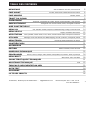 3
3
-
 4
4
-
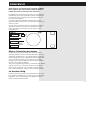 5
5
-
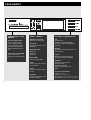 6
6
-
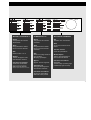 7
7
-
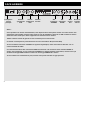 8
8
-
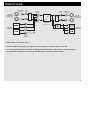 9
9
-
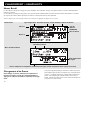 10
10
-
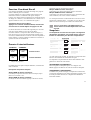 11
11
-
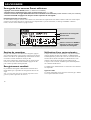 12
12
-
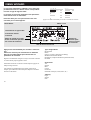 13
13
-
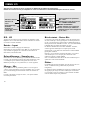 14
14
-
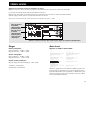 15
15
-
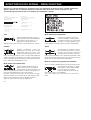 16
16
-
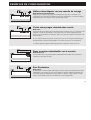 17
17
-
 18
18
-
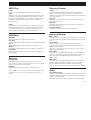 19
19
-
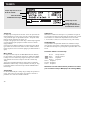 20
20
-
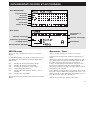 21
21
-
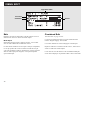 22
22
-
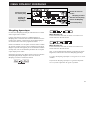 23
23
-
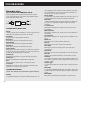 24
24
-
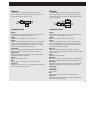 25
25
-
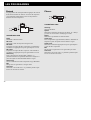 26
26
-
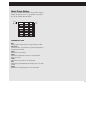 27
27
-
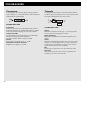 28
28
-
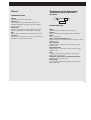 29
29
-
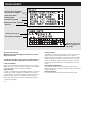 30
30
-
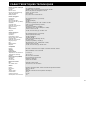 31
31
-
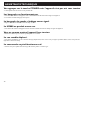 32
32
-
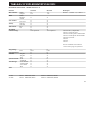 33
33
-
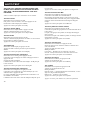 34
34
-
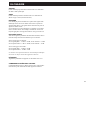 35
35
-
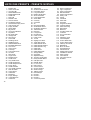 36
36
-
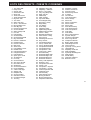 37
37
TC Electronic M2000 Le manuel du propriétaire
- Taper
- Le manuel du propriétaire
Documents connexes
-
TC Electronic XO24 Le manuel du propriétaire
-
TC Electronic M3000 Le manuel du propriétaire
-
TC Electronic G-MAJOR 2 Le manuel du propriétaire
-
TC Electronic D-TWO Le manuel du propriétaire
-
TC Electronic P2 - LEVEL PILOT INCL. DIGITAL BYPASS Le manuel du propriétaire
-
TC Electronic M-ONE ET Le manuel du propriétaire
-
TC Electronic FINALISER PLUS Le manuel du propriétaire
-
TC Electronic D-TWO Le manuel du propriétaire
-
TC Electronic G-System Le manuel du propriétaire
-
TC Electronic M 300 Le manuel du propriétaire
Autres documents
-
Steinberg Cubase VST version 5 Mode d'emploi
-
Inseego MiFi® M2000 Mode d'emploi
-
TC HELICON VOICEPRO Le manuel du propriétaire
-
Roland TCR3000 Le manuel du propriétaire
-
Behringer DDX 3216 Le manuel du propriétaire
-
M-Audio Axiom 61 Le manuel du propriétaire
-
Yamaha M2000 Le manuel du propriétaire
-
Lexicon PCM96 Le manuel du propriétaire
-
Sony MSW-2000 Manuel utilisateur